По подразбиране Google Chrome не предвижда изрично панел, но това лесно може да се коригира. Като цяло, браузърът може да се създаде за себе си до неузнаваемост, благодарение на почти неограничени възможности. Има специални разширения, които се простират възможностите на браузъра. За да добавите изрично панел в Chrome е достатъчно, за да се намери съответното разширение и да го инсталирате. По думите, всичко е лесно и, повярвайте ми, в действителност също нищо сложно. По-долу ще разгледаме най-популярните разширения, които са в състояние да добавите изрично панел в любимия си браузър.
Разширяване на Speed Dial
Това е далеч от най-популярните разширение за Google Chrome браузър, който интегрира обичайната изрично панел, подобно на Opera. Всички визуални маркери сега са на същата страница, добавете често посещавани сайтове и да се насладите максимално удобство. При първото стартиране, можете да изберете 3D стил, както обикновено 2D. Нека да се създаде този панел!
Първата стъпка е да кликнете върху връзката и натиснете "Install".
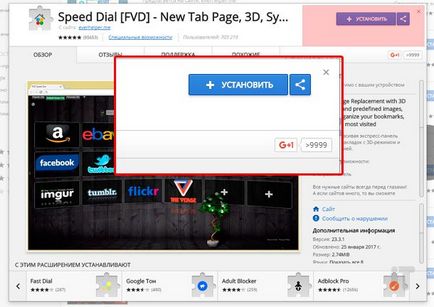
Когато разширението се зареди, ние ще предложим да го инсталирате в браузъра. Кликнете върху "Инсталиране на разширението".
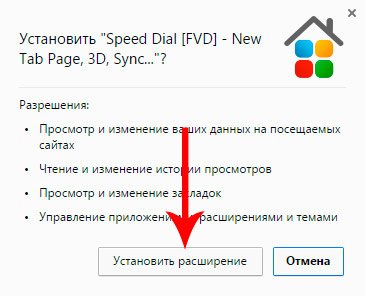
След това, като кликнете на нов раздел, можете да видите в нашия интегриран Speed Dial панел.
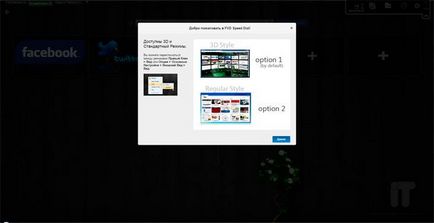
За да стигнете до настройките на тази експанзия, ние откриваме в горната дясна част на иконата на зъбно колело и кликнете върху него.
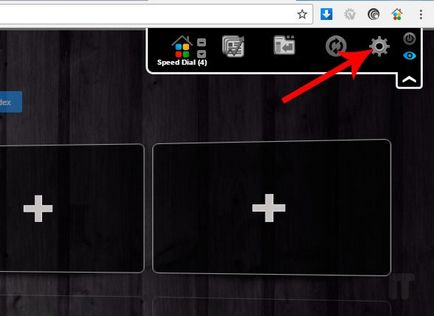
общи настройки, където има много различни опции прозорец ще се появи пред нас. Експериментирайки, можете да постигнете оптимални резултати.
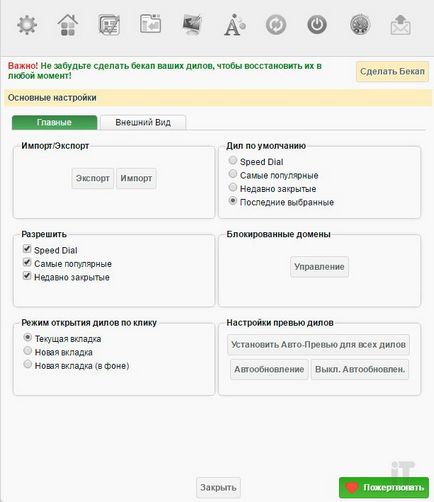
За да добавите сайт към панел, натиснете Бързо набиране на "+".
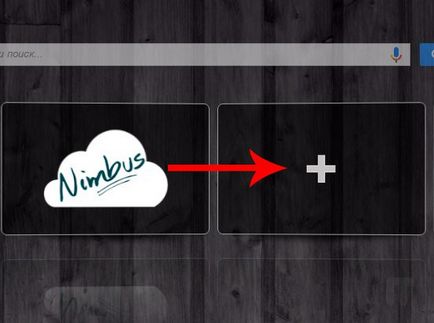
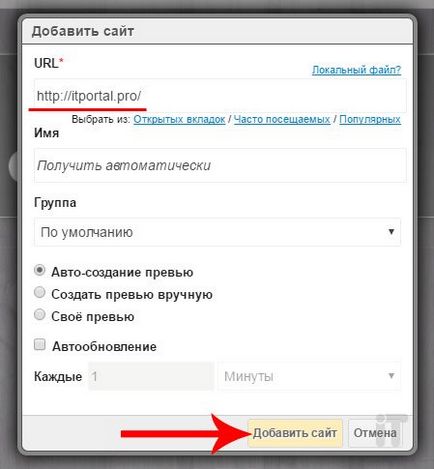
След добавяне на панел няколко сайта, тя изглежда така:
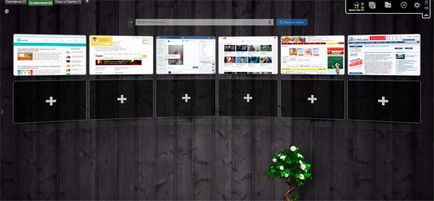
Напълно персонализирате на руски език ще изразят панел, за да отговаря на нуждите ви.
Разширяване Tabsbook
Разширяване по същия начин, както предишния "Install" - "Инсталиране на разширението". След инсталацията отваряте нов раздел и кликнете върху бутона "Аз съм нов потребител".
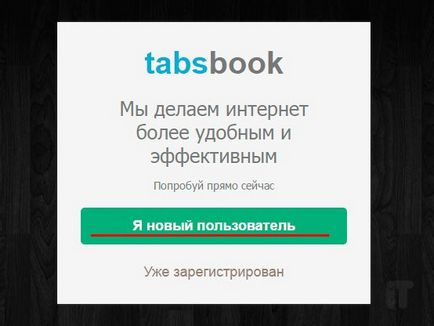
След това, ние ще въведем нови елементи към панела от осем стъпала. След това ще бъде възможно да се възхищава изричното панел.
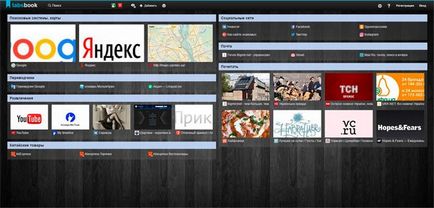
Както можете да видите, добави изрично бар в браузъра Google Chrome е абсолютно не е трудно. Изберете това, което искате, да инсталирате и настроите според вашите нужди. Това е всичко! Всичко най-хубаво!
